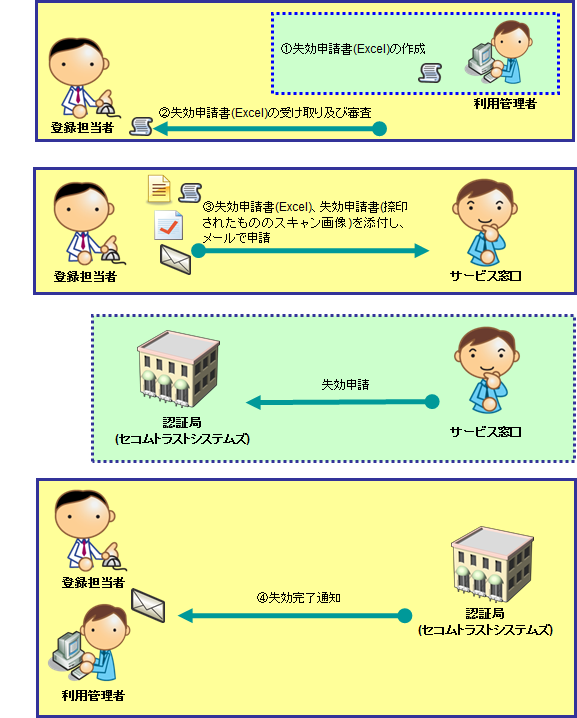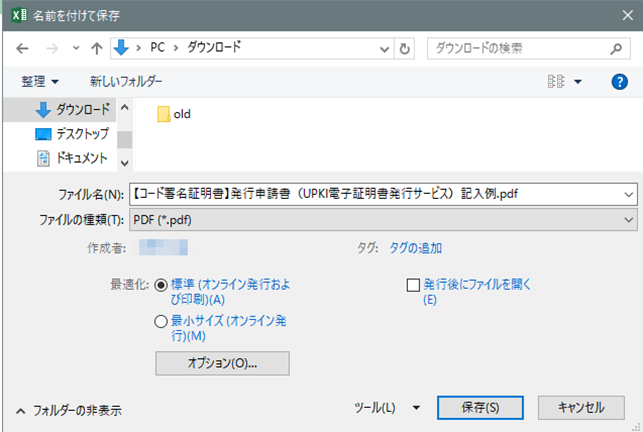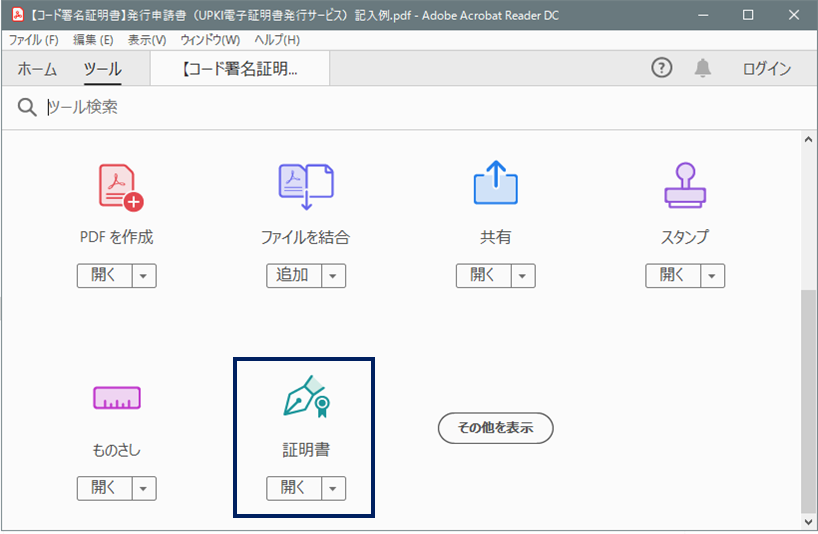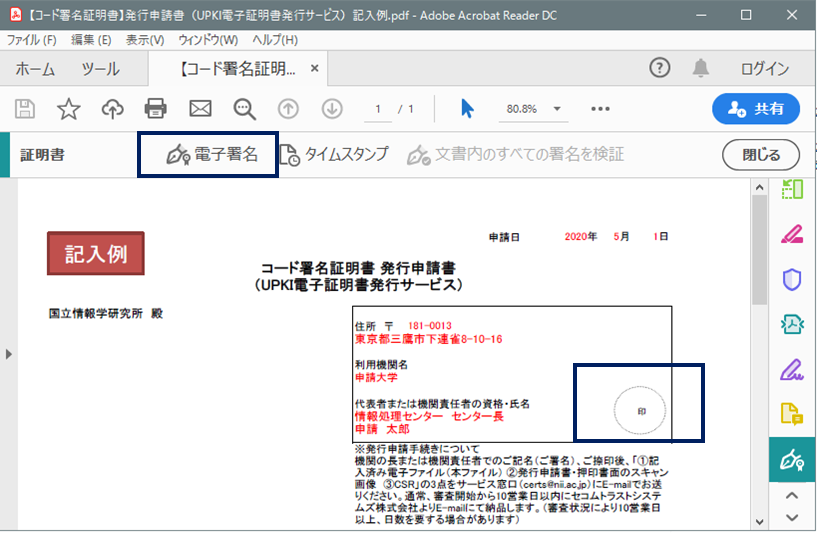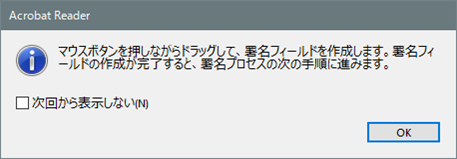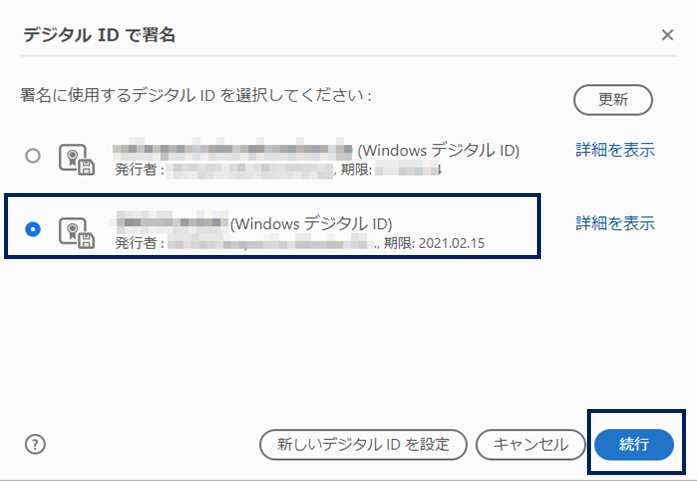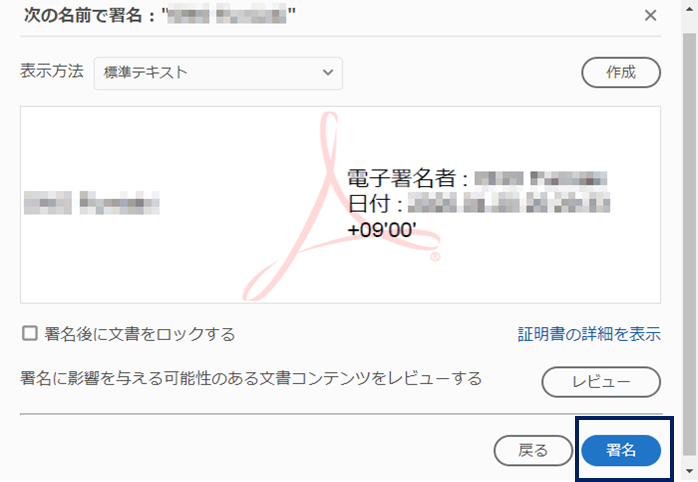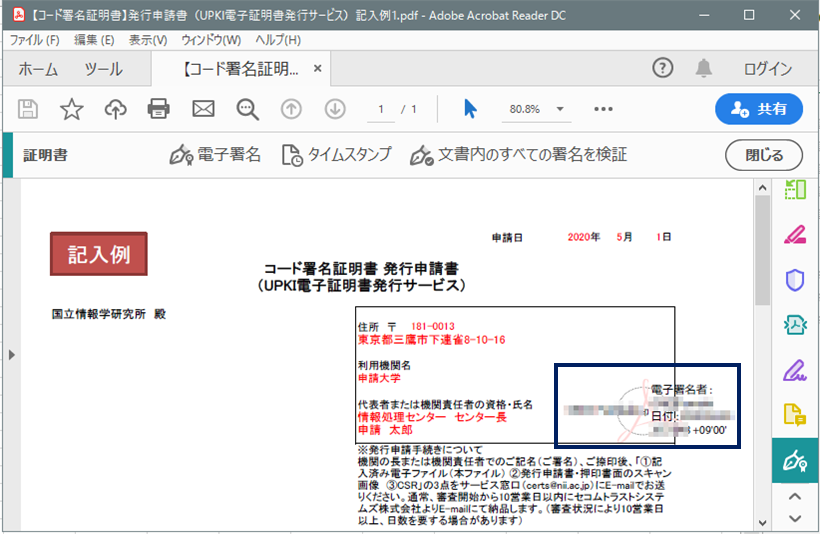改版履歴 | |||
版数 | 日付 | 内容 | 担当 |
V.1.1 | 2014/12/22 | 初版 | NII |
V.1.2 | 2015/2/13 | 誤植の修正 | NII |
V.1.3 | 2015/4/1 | サーバ証明書の発行・更新機能の修正 | NII |
V.1.4 | 2015/12/11 | 全角文字使用可能文字の範囲を追記 | NII |
V.1.5 | 2016/4/21 | 誤植の修正 | NII |
V.1.6 | 2016/12/26 | 有効期限切れ間近の証明書更新の運用を修正 | NII |
V.1.7 | 2017/2/28 | コード署名用証明書のダウンロード種別P12を削除 | NII |
V1.8 | 2017/7/25 | ホップアップメッセージの修正 | NII |
V2.0 | 2018/2/26 | SHA-1に関する記述削除 | NII |
| V2.1 | 2018/7/9 | メールテンプレートにおけるLの修正とSTの追記 | NII |
| V2.2 | 2020/1/31 | 画像内の誤植に対する注意を追記 | NII |
| V2.3 | 2020/4/27 | コード署名用証明書の発行・更新・失効の方式について追記および修正 | NII |
| V2.4 | 2020/6/4 | tsvファイルを利用したコード署名用証明書の発行・失効方式を削除 | NII |
| V2.5 | 2020/08/25 | 発行申請書フォーマットを修正 | NII |
| V.2.6 | 2023/5/19 | コード署名用証明書のCSR作成に関する手順を削除 | NII |
目次
1. コード署名用証明書管理手順
本章では、サービス参加機関の利用管理者に配付するコード署名用証明書の失効及び管理を行う登録担当者の操作方法について記述します。
手続きの種別 | 手続きを行う主な機会 |
| 証明書発行 (1-1.コード署名用証明書発行) | コード署名用証明書を発行する場合。 |
証明書失効 | コード署名用証明書が不要になった場合や秘密鍵が危殆化した場合。 |
1-1. コード署名用証明書発行
コード署名用証明書の無償提供は2023年5月12日で終了いたしました。
詳しくは、以下のお知らせをご覧ください。
コード署名用証明書の新規・更新発行の受付終了に関するお知らせ
1-2. コード署名用証明書失効
2020年4月27日以降、以下に記述する手続きにより、コード署名用証明書の失効を行います。
・【コード署名証明書】失効申請書(UPKI電子証明書発行サービス)(Excel)
※「住所」は利用機関登録した際の本部所在地をご記入ください。
※「利用機関名」は法人名から記入してください。
(例)申請大学 → 学校法人申請学園 申請大学
・【コード署名証明書】失効申請書(UPKI電子証明書発行サービス)記入例(PDF)
コード署名用証明書失効申請手続き |
【利用管理者作業】 |
【登録担当者作業】 ②失効申請書(Excel)を利用管理者から受け取ります。利用管理者から失効申請書(Excel)を受け取るときには、利用管理者の本人確認を行ってください。(1-2-2に記載) ③「失効申請書(Excel)」、「捺印された失効申請書のスキャン画像(PDF)」の2点をセコムトラストシステムズ株式会社に送付してください。(1-2-3に記載) ④失効完了通知メール受信。(1-2-4に記載) |
1-2-1. 利用管理者による失効申請書(Excel)の作成
利用管理者は、失効申請書(Excel)を作成します。
利用管理者は、作成した失効申請書(Excel)を登録担当者宛にメールで送付します。
1-2-2. 失効申請書(Excel)の受け取り及び審査、失効申請書への捺印
登録担当者は、利用管理者から失効申請書(Excel)を受領します。その際、各機関の定められた手続きに従い利用管理者の本人性・実在性を審査してください。
失効申請書(Excel)を印刷したものに機関の長、機関責任者または登録担当者の捺印をしてください。
捺印に代わって、UPKI電子証明書発行サービスから発行されたS/MIME証明書によるPDF電子署名でも実施可能です。
発行申請書(PDF)への電子署名方法 |
【事前準備】 S/MIME証明書が発行されており、Windowsストアにインポートされていることを確認してください。 【参考】
|
1-2-3. 失効申請書等のメール送信
「失効申請書(Excel)」、「捺印された失効申請書のスキャン画像(PDF)」の2点をセコムトラストシステムズ株式会社に送付してください。
送付先メールアドレス:upki★secom.co.jp
※ ★は@に置き換えてください。
1-2-4. 失効完了メール受信
コード署名用証明書の失効を行った場合、登録担当者と利用管理者宛に失効完了通知メールが送信されます。